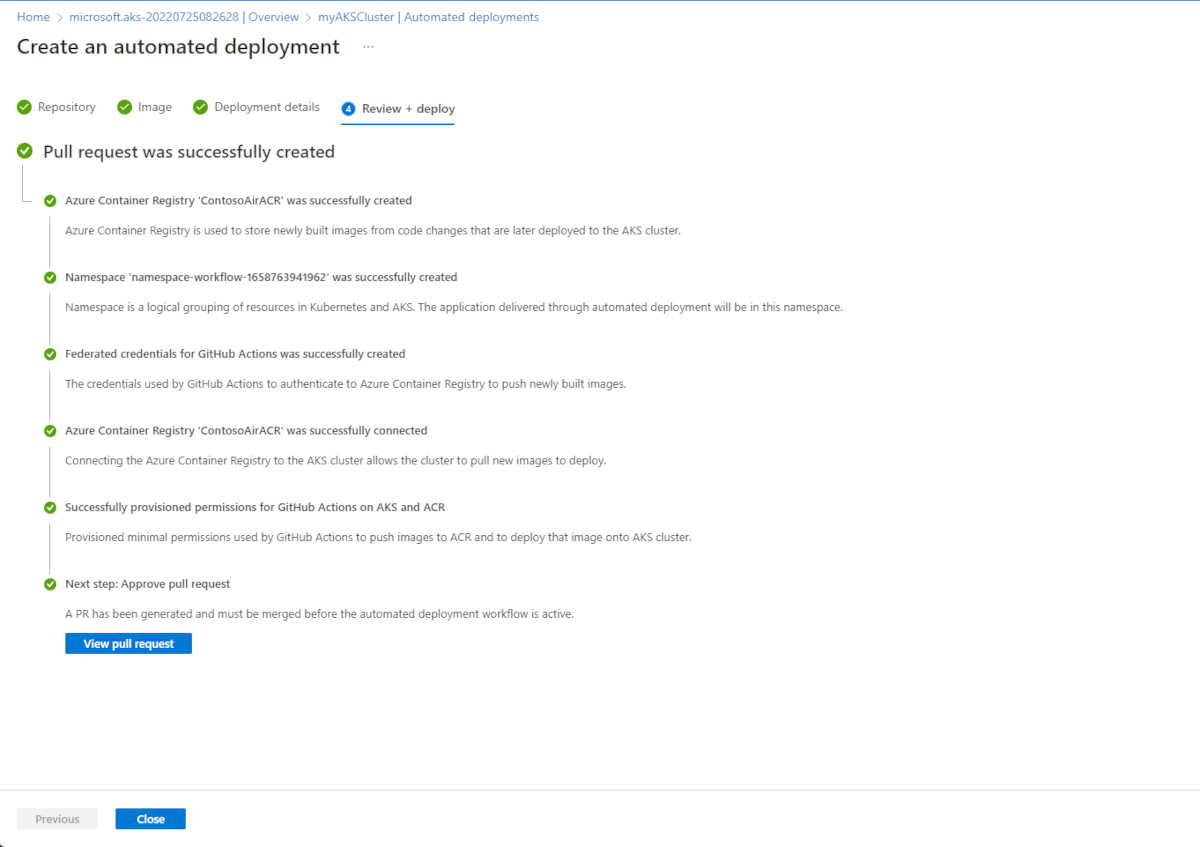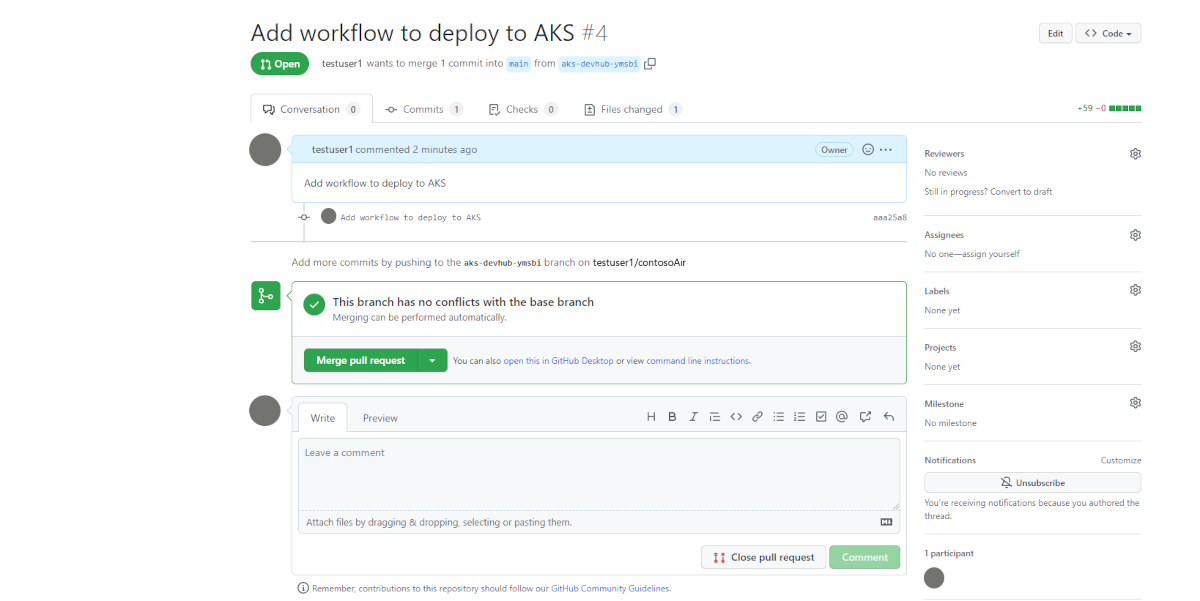Azure Kubernetes Service 的自動化部署 (AKS)
自動化部署可簡化 GitHub Action 的設定流程,並為 Azure Kubernetes Service (AKS) 叢集的程式碼版本建立自動化管道。 線上之後,您所做的每個新認可都會啟動管線,進而更新您的應用程式。
- GitHub 帳戶。
- AKS 叢集。 如果您沒有帳戶,您可以使用部署 Azure Kubernetes Service (AKS) 叢集中的步驟來建立一個。
- Azure Container Registry (ACR)。 如果您沒有帳戶,您可以使用整合 Azure Container Registry (ACR) 與 Azure Kubernetes Service (AKS) 叢集中的步驟建立一個。
- 要部署的應用程式。
- 在 Azure 入口網站中,瀏覽至您的 AKS 叢集資源。
- 從 [服務] 功能表的 [設定] 底下,選取 [自動部署建立>]。 這會顯示兩個選項:自動容器化和部署和部署應用程式。
- 如果擁有尚未容器化的應用程式,您可以選取 [自動容器化並部署] 以允許 Azure 為您處理該程序。 如果已有一個容器化應用程式,請選取 [部署應用程式]。
- 輸入工作流程的名稱,然後選取 [ 授權存取 權] 以將 Azure 帳戶與您的 GitHub 帳戶連線。 連結您的帳戶之後,請選擇要為其建立 GitHub Action 的存放庫和分支。
- 回到 Azure 入口網站,填寫其餘欄位,提供將用來自動產生部署成品的應用程式詳細數據。
- 檢閱並確認自動化部署。
- 輸入工作流程的名稱,然後選取 [ 授權存取 權] 以將 Azure 帳戶與您的 GitHub 帳戶連線。 連結您的帳戶之後,請選擇要為其建立 GitHub Action 的存放庫和分支。
- 選取 [ 下一步:映射 ],然後選擇您的 Dockerfile、Azure Container Registry 和映射名稱。
- 選取 [下一步:部署詳細數據],並決定是否要使用 Helm 或一般 Kubernetes 指令清單進行部署。 一旦決定後,請從存放庫選取適當的部署檔案,並決定您要部署的命名空間。
- 檢閱並確認自動化部署。
完成後,選取 [下一步:檢閱],然後檢閱您的部署。
選取 [ 下一步:部署 ] 以完成自動部署的建立。
選取 [ 檢視提取要求 ] 以查看您的 GitHub 動作。
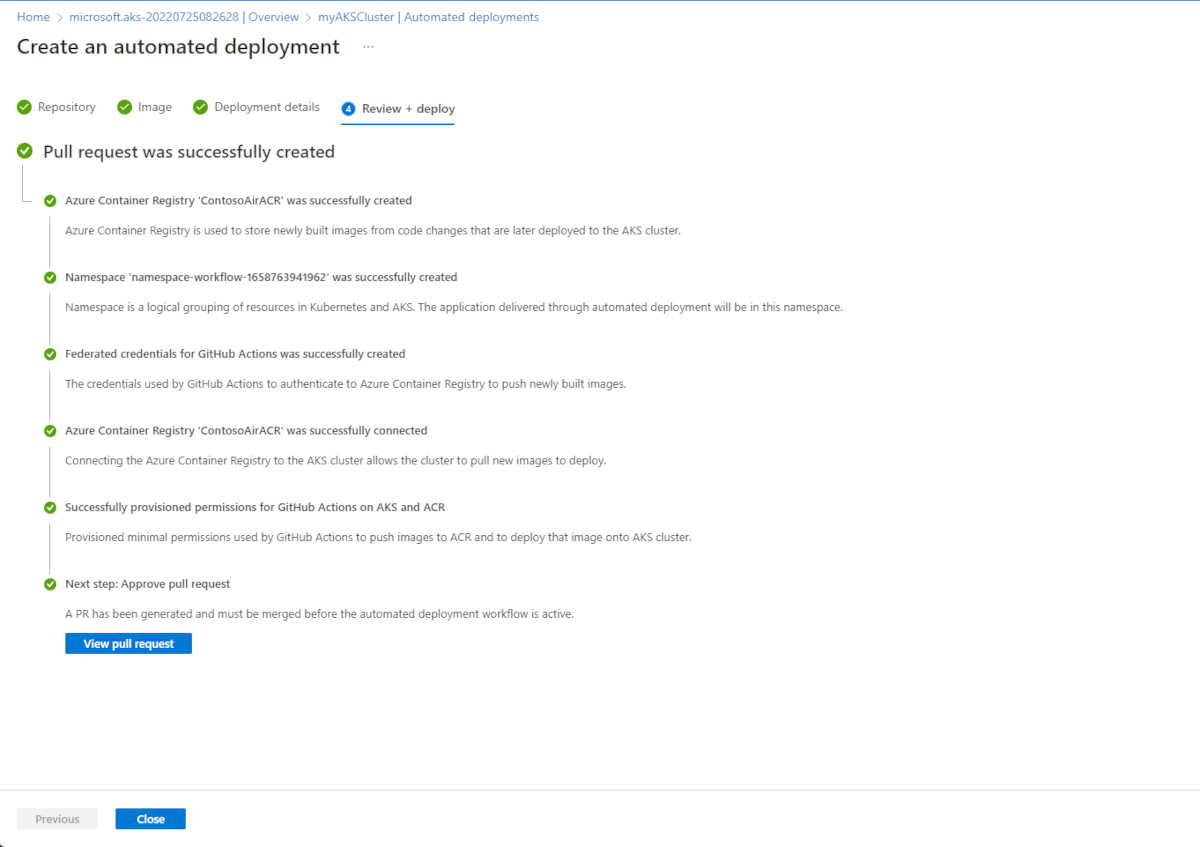
合併提取要求以啟動 GitHub Action 並部署您的應用程式。
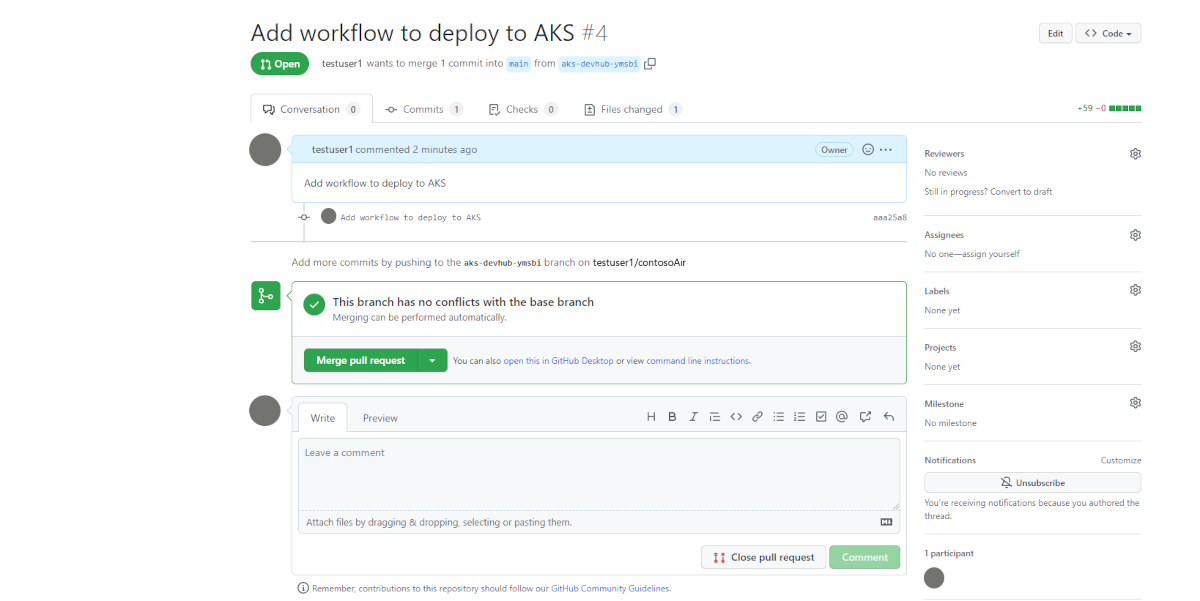
部署應用程式之後,請返回 Azure 入口網站,流覽至您的 AKS 叢集資源,然後選取 [自動化部署] 以查看部署的狀態。
如果再也不需要所建立的任何相關資源,可以將其個別移除,或刪除其所屬的資源群組。 若要刪除您的自動化部署,請流覽至自動化部署儀錶板並選取 ...,然後選取 [刪除] 並確認您的動作。
若要在自動化部署中切換 GitHub 設定檔,您必須撤銷現有使用者的存取權。 這可藉由撤銷 GitHub 開發人員設定中的存取權來完成。
- 移至您的 GitHub 設定檔設定。
- 在選
Applications 取 Authorized OAuth Apps。
- 選取
AKS Developer Hub 並 撤銷存取權。
您現在可以選取新的 GitHub 帳戶,以使用自動化部署進行授權。
您可以修改這些 GitHub Actions,使其符合小組的需求,方法是在 Visual Studio Code 等編輯器中將其開啟,並視情況加以變更。
深入了解適用於 Kubernetes 的 GitHub Actions。